Reimpostare la password di Windows 10 senza accedere: 4 metodi infallibili
- Home
- Supporto
- Suggerimenti Sistema Salvataggio
- Reimpostare la password di Windows 10 senza accedere: 4 metodi infallibili
Sommario
Scopri come reimpostare la password di Windows 10 senza effettuare il login. Questa guida offre istruzioni passo-passo per diversi metodi, garantendoti di poter riaccedere al tuo sistema senza difficoltà.
Per utilizzare l’account amministratore predefinito, è necessario avviare Windows 10 in modalità provvisoria. Se non è possibile accedere a nessun account, è possibile forzare Windows in modalità provvisoria utilizzando il metodo dell’interruzione della normale sequenza di avvio. Ecco come fare:
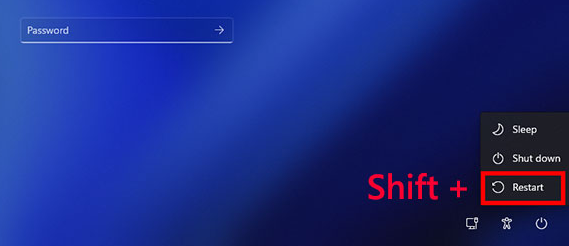
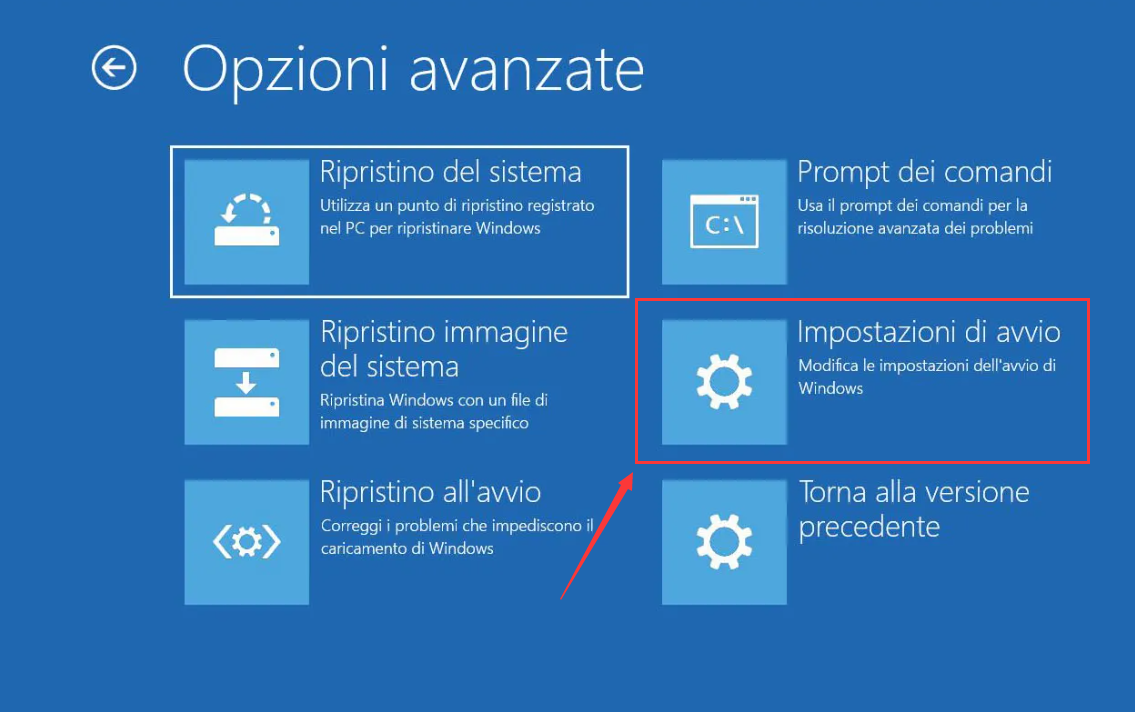
Una volta che Windows si è avviato in modalità provvisoria:
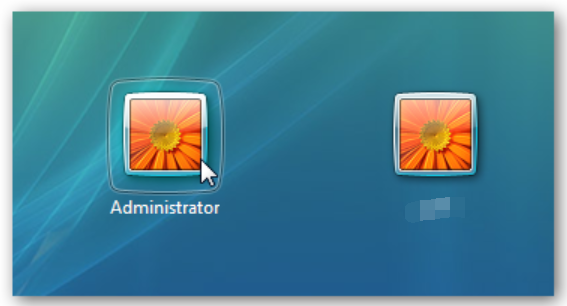
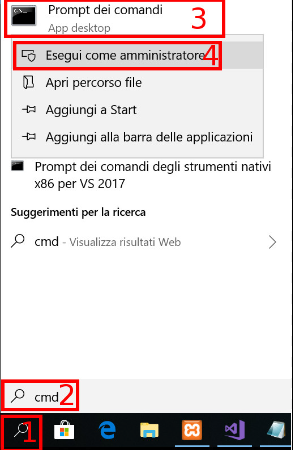
net user user_name *
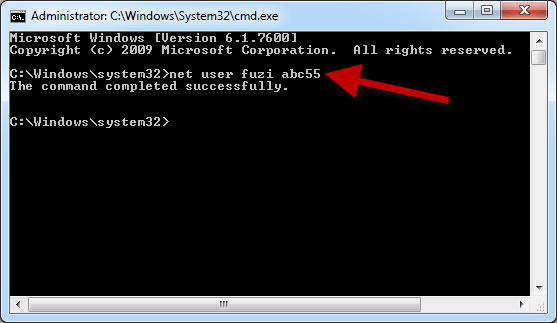

Ripristino della password di Windows Reimposta/rimuovi la password di accesso all'account in tre semplici passaggi.
Salvataggio file Salva rapidamente i file persi senza avviare il sistema Windows.
Trasferimento veloce I file esistenti nel computer possono essere trasferiti rapidamente senza il sistema Windows.
Correggi l'errore di avvio di Windows Può riparare vari errori o arresti anomali all'avvio di Windows.
Cancellazione sicura del disco Cancella completamente i file del disco, i dati non hanno paura di essere ripristinati.
Ripristino della password di Windows Reimposta/rimuovi la password di accesso all'account in tre semplici passaggi.
Salvataggio file Salva rapidamente i file persi senza avviare il sistema Windows.
Trasferimento veloce I file esistenti nel computer possono essere trasferiti rapidamente senza il sistema Windows.


| Tipo di server | Immettere il metodo del menu di avvio |
|---|---|
| DELL | Premere ripetutamente il tasto F12 prima che il logo Dell venga visualizzato sullo schermo. |
| HP | Premere più volte il tasto F9 quando viene visualizzato il logo HP. |
| Nome del BIOS | Immettere il metodo del menu di avvio |
|---|---|
| ASRock | DEL o F2 |
| ASUS | DEL o F2 per PC, DEL o F2 per schede madri |
| Acer | DEL o F2 |
| Dell | F12 o F2 |
| EC | DEL |
| Gigabyte/Aorus | DEL o F2 |
| Lenovo (portatili di consumo) | F2 o Fn + F2 |
| Lenovo (desktop) | F1 |
| Lenovo (ThinkPad) | Immettere quindi F1 |
| MSI | DEL |
| Tablet Microsoft Surface | Tieni premuti i pulsanti di accensione e aumento del volume |
| PC di origine | F2 |
| SAMSUNG | F2 |
| Toshiba | F2 |
| Zotac | DEL |
| HP | Esc, F9 per "Menu di avvio", Esc, F10, scheda Archiviazione, Ordine di avvio, Origini di avvio legacy |
| INTEL | F10 |
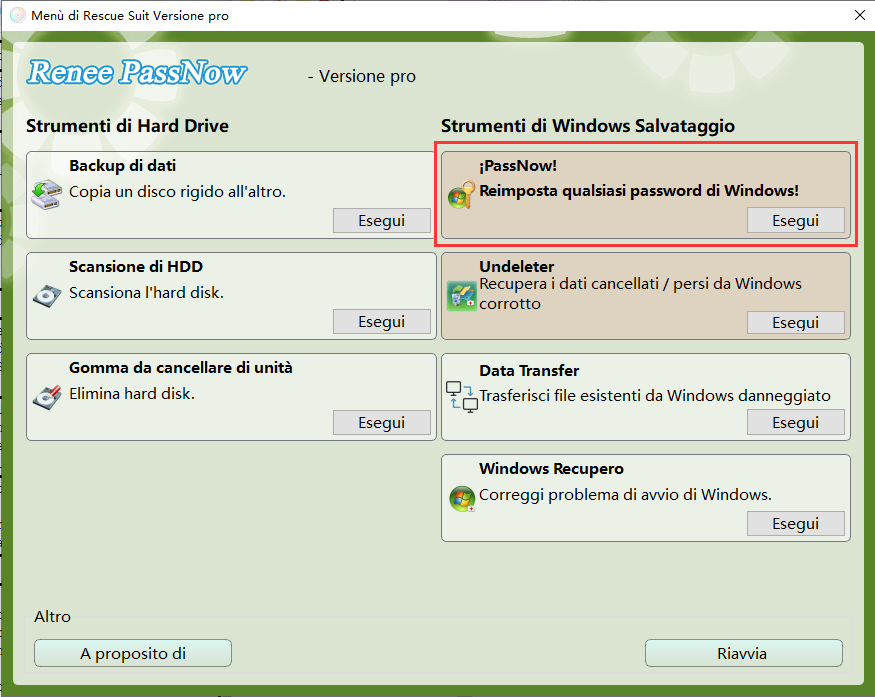
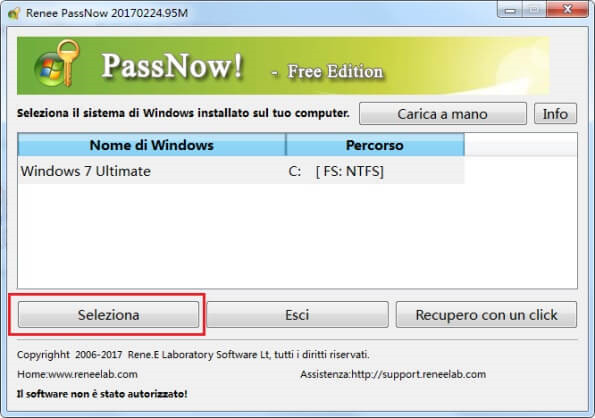
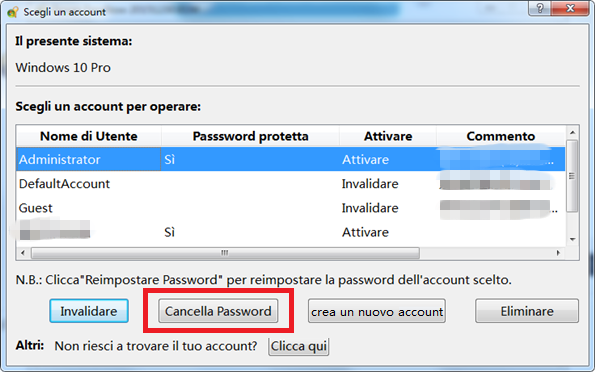

Prompt dei comandi nei supporti di installazione di Windows per il reset della password .| Versione di Windows | Link per scaricare | Requisiti |
|---|---|---|
| Windows XP | https://isoriver.com/windows-xp-iso-download/ | - |
| Windows 7 | https://learn.microsoft.com/lifecycle/products/windows-7 | PC con connessione Internet funzionante, un'unità flash USB vuota o un DVD con almeno 8 GB di spazio di archiviazione disponibile, un codice Product Key |
| Windows 8/8.1 | https://www.microsoft.com/software-download/windows8 | Lo stesso di cui sopra |
| Windows 10 | https://www.microsoft.com/software-download/windows10 | Lo stesso di cui sopra |
| finestre11 | https://www.microsoft.com/software-download/windows11 | Lo stesso di cui sopra |
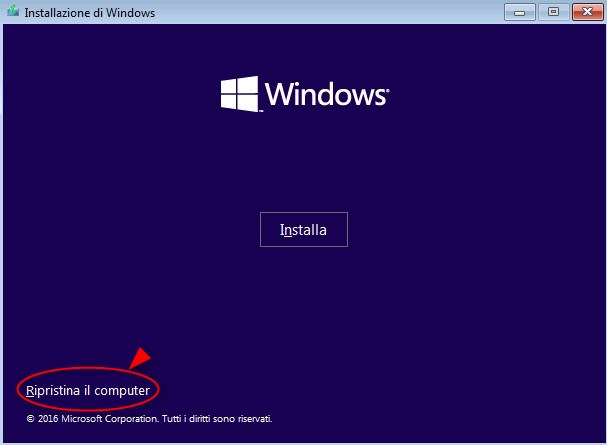
prompt dei comandi.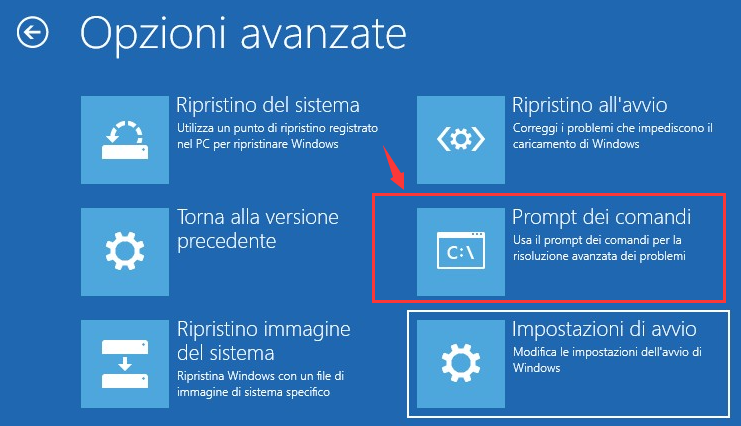
prompt dei comandi, devi trovare l’unità dove è installato Windows. Solitamente è la C .C:
diskpart
list volume
exitexit
c:
cd windowssystem32
Utilman.exe per eseguirne il backup digitandoren Utilman.exe Utilman.exe.bak
copy cmd.exe Utilman.exe
prompt dei comandi.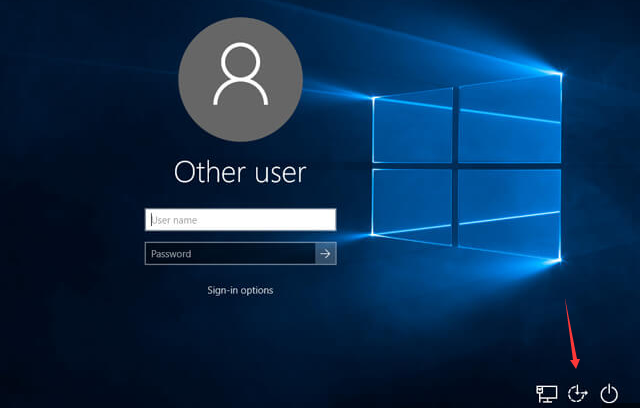
net user
list accounts. Per reimpostare la password di un account specifico , digita reset password [username].net user [username] [newpassword]
prompt dei comandi e accedi al tuo account Windows utilizzando la nuova password.prompt dei comandi dal supporto di installazione di Windows. Questo metodo è affidabile e ti permette di recuperare l’accesso al tuo computer senza perdere dati.Windows XP/Vista/7 o successivi). Scarica anche il file dati della Rainbow table appropriato.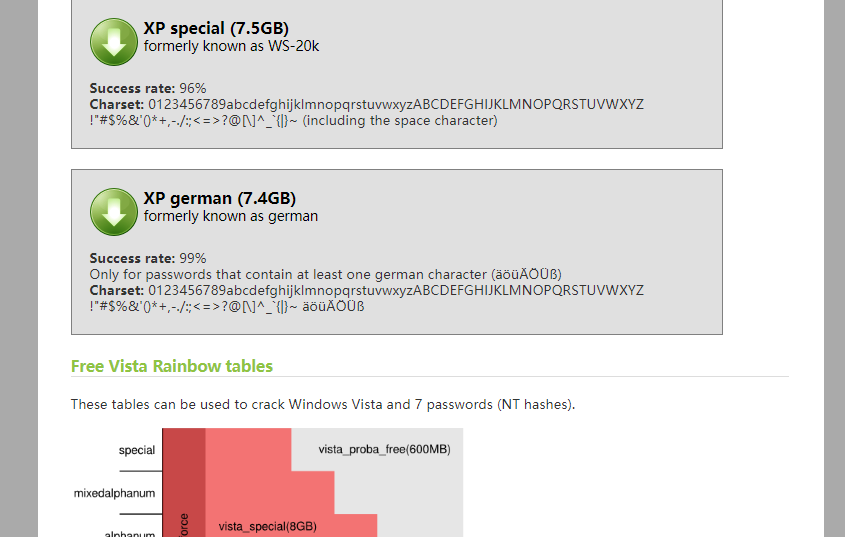
Ophcrack LiveCD.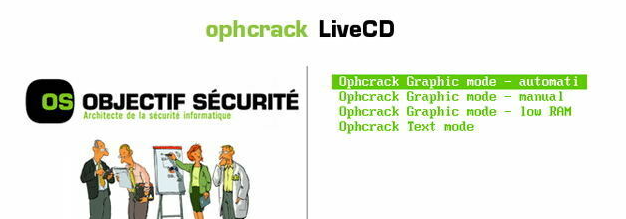
SAM per gli account utente e i relativi hash delle password.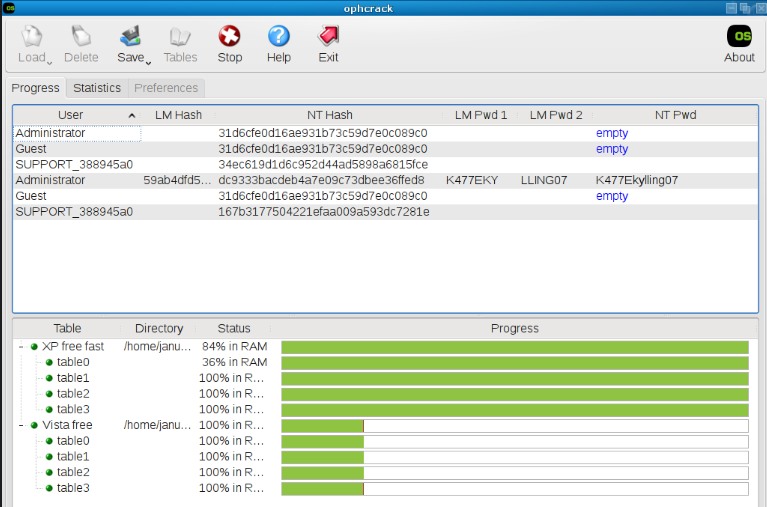
prompt dei comandi tramite supporto di installazione, Ophcrack per il recupero della password e l’accesso online al tuo account Microsoft . Seguendo queste istruzioni passo-passo, puoi riottenere l’accesso al sistema senza problemi.Articoli correlativi :
Reset Rapido e Facile per il tuo Laptop: Come Ripristinare le Impostazioni di Fabbrica!
10-01-2024
Giorgio : Il ripristino di fabbrica può efficacemente accelerare un portatile rallentato, seguendo guide specifiche per i principali modelli presenti...
Risolvi Subito: Schermo Nero del Tuo Laptop - Cause e Soluzioni Facili
10-01-2024
Giorgio : I portatili possono presentare schermate nere per vari motivi; consultate la nostra guida dettagliata per diagnosticare e risolvere...
Ripristina iPhone: Guida Rapida al Reset di Fabbrica!
06-01-2024
Lorena : Se gli errori persistono dopo aver tentato ogni soluzione, il ripristino di fabbrica dell'iPhone è efficace, ma attenzione...
Accedi a Windows 10 Senza Password: Configura l'Accesso Automatico!
06-01-2024
Roberto : Imposta facilmente l'accesso automatico su Windows 10 con tre metodi rapidi e sicuri, eliminando la noia dell'inserimento password...



